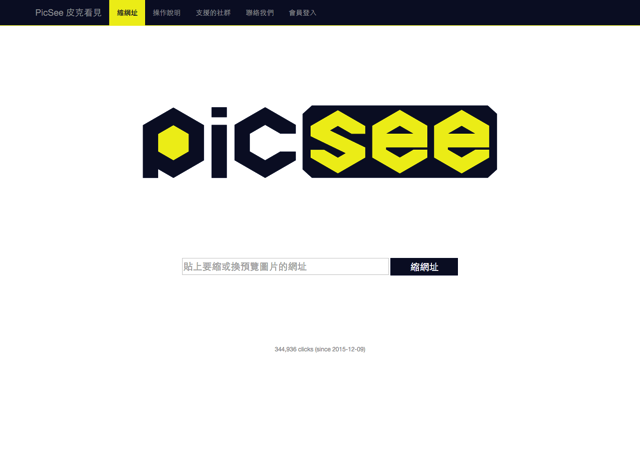
除了 Facebook、Twitter 和 Google+ 外,即時通訊工具例如 LINE、WeChat 也都開始支援鏈結預覽功能,當你在這些平台貼上鏈結後,會自動顯示該鏈結對應的網站標題、略縮圖及說明。這通常取決於網站的 Open Graph(簡稱og)標籤設定,如果原始網站沒有設定標記,顯示的鏈結預覽內容可能就會相差很多。那麼使用者有沒有辦法自訂網址要顯示預覽內容呢?
透過 PicSee 這項縮短網址工具,只要貼上要縮短或換預覽圖片的網址,產生鏈結後即可自由修改這些網站參數,包括顯示的網站標題、說明以及預覽圖,讓你的鏈結更具吸引力,獲得更多點擊,同時也能從流量統計頁面來取得該鏈結被使用的次數。
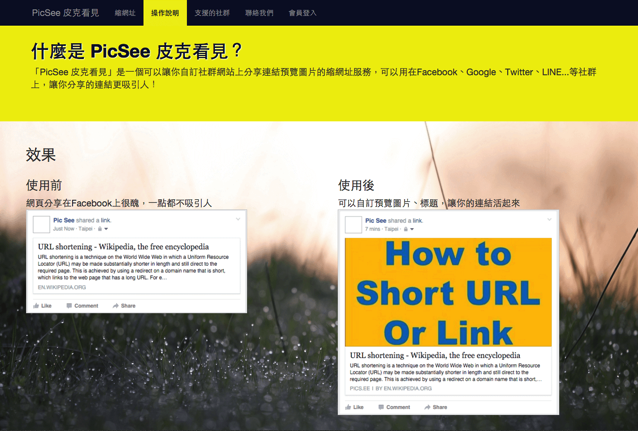
雖然說 PicSee 原理其實就是縮網址功能,但可以讓使用者自訂 Open Graph 標籤倒是蠻方便的,尤其對於時常需要在社群網站上分享鏈結的使用者來說,可能會碰到被鏈結預覽不正確所苦,使用 PicSee 即可解決這方面的問題。
PicSee 支援的社群平台有 Facebook、Twitter、Google+、Pinterest、LINE、微信WeChat、LinkedIn 及 Medium。
網站名稱:PicSee
網站鏈結:https://picsee.co/
使用教學
STEP 1
開啟 PicSee 網站後,將你要縮短或變更預覽鏈結標題、預覽圖的網址貼上,然後點選右邊的「縮網址」按鈕,使用這項服務不用註冊或登入帳號。
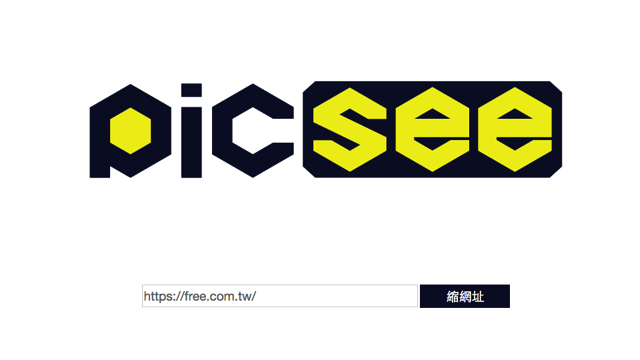
STEP 2
下一個畫面就會顯示該鏈結在 Facebook 或其他支援鏈結預覽的平台顯示效果,只要直接修改標題、說明即可,若要變更預覽圖片,也能「從電腦上傳」或者「直接輸入圖片網址」來替換原有的預設圖片。
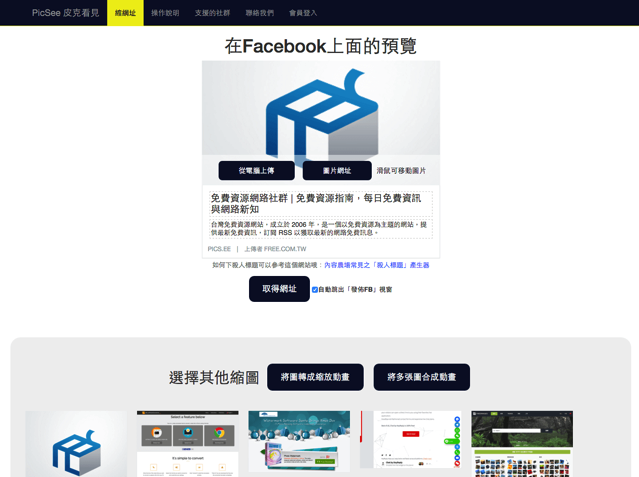
特別的是 PicSee 結合「將圖片轉成縮放動畫」及「將多張圖合成動畫」功能,使用者可以選取多張圖片,然後把它結合成可變換的 GIF 圖檔,讓你的預覽圖能夠更生動活潑!而且不用安裝任何軟體,厲害吧!
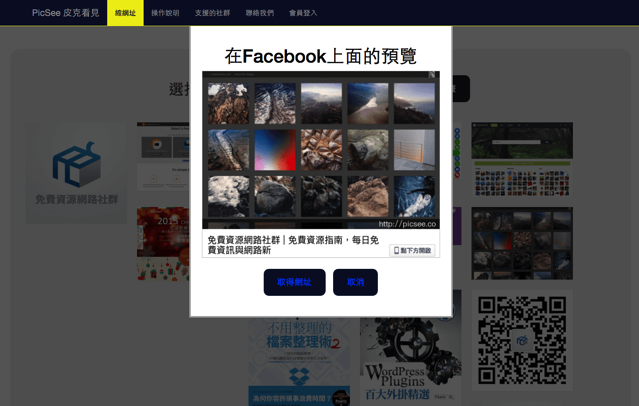
STEP 3
最後點選「取得網址」就會將你設定的資訊轉為一段「https://pics.ee/」開頭的縮短網址,將這個鏈結分享到 Facebook 或其他社群網站平台就能看到效果啦!順帶一提,若你想要取得短網址的流量統計狀況,只需要在網址後面加上「+」號即可。
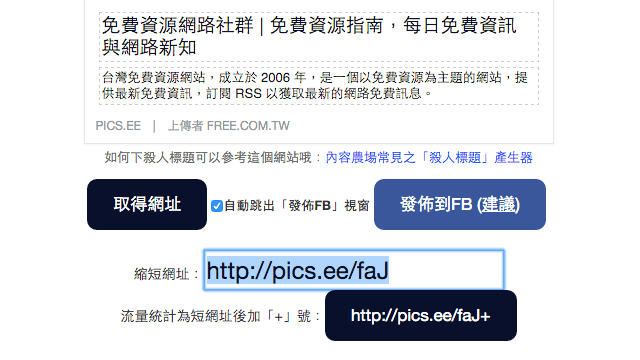
下圖是我用 PicSee 產生鏈結、分享至臉書的鏈結預覽範例,可以看到無論在圖片或網站標題、描述都很完整。如果你遇到圖片顯示不出來的情形時,請參考以下這篇文章說明:
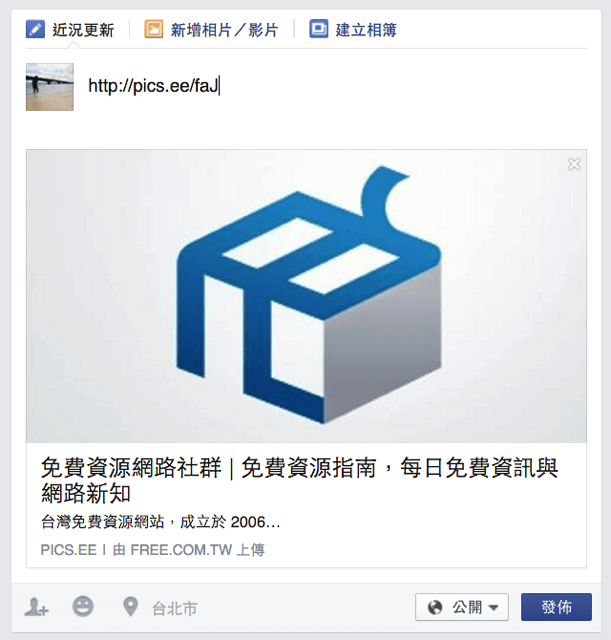
值得一試的三個理由:
- 將過長的鏈結縮短成短網址,產生一個更易於辨識的鏈結
- 可自訂 Open Graph 標籤,包括標題、描述及預覽圖
- 將多張圖片合併成一張動態圖,或者加入縮放動畫效果








